- ผู้เขียน Abigail Brown [email protected].
- Public 2023-12-17 07:03.
- แก้ไขล่าสุด 2025-01-24 12:26.
เครื่องมือตรวจสอบรหัสผ่านของ Google เป็นบริการฟรีที่สามารถเปรียบเทียบชื่อผู้ใช้และรหัสผ่านของบัญชีที่บันทึกไว้โดยไม่เปิดเผยตัวตนกับฐานข้อมูลของบริษัทที่ถูกเปิดเผยหรือรั่วไหลระหว่างการแฮ็กหรือการละเมิดความปลอดภัย หากพบข้อมูลของคุณภายในฐานข้อมูลเหล่านี้ เครื่องมือจะแจ้งให้คุณเปลี่ยนรหัสผ่านเพื่อรักษาความปลอดภัยให้กับบัญชีของคุณ
ฟีเจอร์นี้เริ่มต้นในฐานะส่วนขยายตรวจสอบรหัสผ่าน Chrome ฟรีที่ต้องติดตั้งด้วยตนเองบน Google Chrome แต่หลังจากนั้นก็รวมเข้ากับเว็บเบราว์เซอร์โดยตรงและทำงานเป็นการตั้งค่าความปลอดภัยในตัวที่สามารถเปิดได้ หรือปิด
คุณลักษณะตัวตรวจสอบรหัสผ่านยังถูกรวมเข้ากับระบบปฏิบัติการ Android ดังนั้นจึงสามารถใช้กับแท็บเล็ตและสมาร์ทโฟน Android ได้
เครื่องมือตรวจสอบรหัสผ่าน Google ทำงานอย่างไร
เครื่องมือตรวจสอบรหัสผ่านของ Google ส่วนใหญ่จะทำงานในพื้นหลังในขณะที่คุณท่องอินเทอร์เน็ต เมื่อคุณเยี่ยมชมเว็บไซต์ที่คุณเคยเข้าสู่ระบบ เครื่องมือจะเปรียบเทียบชื่อผู้ใช้และรหัสผ่านของคุณกับฐานข้อมูลหลายแห่งของข้อมูลบัญชีผู้ใช้ที่ยืนยันแล้วที่รั่วไหลออกมาทันที และแจ้งเตือนคุณเมื่อมีการละเมิดใดๆ จากนั้นจะแจ้งให้คุณเปลี่ยนรหัสผ่านเป็นอย่างอื่น เพื่อที่บุคคลชั่วร้ายที่มีฐานข้อมูลของรหัสผ่านที่ขโมยมาเหล่านี้จะไม่สามารถเข้าถึงบัญชีของคุณได้
ข้อมูลชื่อผู้ใช้และรหัสผ่านได้รับการเข้ารหัสอย่างหนักในระหว่างกระบวนการนี้ เพื่อไม่ให้ข้อมูลของคุณถูกแชร์กับ Google ตัวตรวจสอบรหัสผ่านจะตรวจสอบว่ามีความตรงกันหรือไม่ แต่ไม่แสดงคำหรือวลีที่ตรงกัน หรือแสดงให้บุคคลที่สามเห็น
ตัวอย่างเช่น หาก Amazon ถูกแฮ็กและข้อมูลเข้าสู่ระบบของผู้ใช้ทั้งหมดถูกขโมย ในครั้งต่อไปที่คุณเยี่ยมชมเว็บไซต์ Amazon เครื่องมือตรวจสอบรหัสผ่านของ Google จะแจ้งให้คุณทราบถึงการละเมิดข้อมูลและบัญชีของคุณมีความเสี่ยง.
Google Password Checker ยังสามารถสแกนข้อมูลการเข้าสู่ระบบของบัญชีของคุณทั้งหมดพร้อมกันผ่านทางเว็บไซต์ passwords.google.com สิ่งที่คุณต้องทำคือคลิก ตรวจสอบรหัสผ่าน.
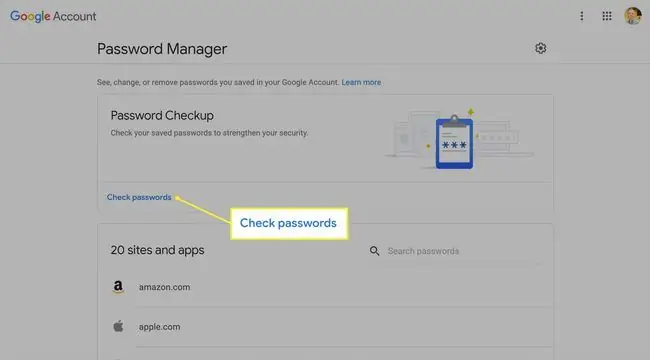
เครื่องมือตรวจสอบรหัสผ่าน Google สามารถตรวจสอบข้อมูลการเข้าสู่ระบบที่บันทึกไว้ในบัญชี Google ของคุณในขณะที่ใช้อุปกรณ์ Android หรือเบราว์เซอร์ Google Chrome เท่านั้น หากต้องการตรวจสอบความปลอดภัยของบัญชีที่คุณเข้าถึงบนอุปกรณ์หรือเบราว์เซอร์อื่น คุณต้องใช้เครื่องมืออื่น เช่น Firefox Monitor
ฉันจะปิด Google Password Checker ได้อย่างไร
ตัวตรวจสอบรหัสผ่าน Google สามารถปิดใช้งานได้ตลอดเวลาในเบราว์เซอร์ Chrome โดยคลิกที่จุดไข่ปลาที่มุมบนขวาแล้วคลิก การตั้งค่า > เพิ่มเติม และปิดสวิตช์ข้าง เตือนคุณหากรหัสผ่านถูกเปิดเผยในการละเมิดข้อมูล.
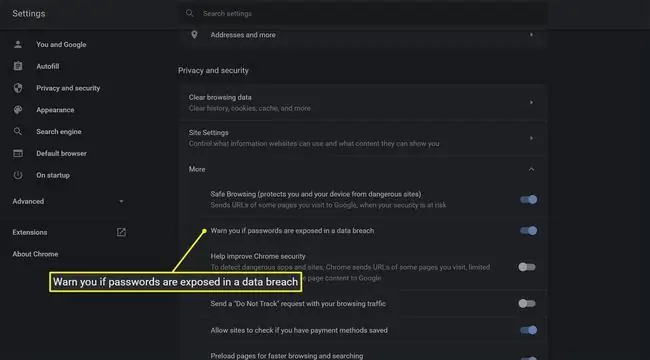
บรรทัดล่าง
ส่วนขยายการตรวจสอบรหัสผ่านของ Chrome เป็นโครงสร้างดั้งเดิมของเครื่องมือตรวจสอบรหัสผ่านของ Google แม้ว่าส่วนขยายจะยังใช้งานได้และสามารถติดตั้งบนเบราว์เซอร์ได้ แต่ก็ไม่จำเป็นอีกต่อไป เนื่องจากตอนนี้ฟังก์ชันนี้สร้างไว้ใน Google Chrome โดยตรงแล้ว
ฉันต้องการตัวตรวจสอบความปลอดภัยด้วยรหัสผ่านหรือไม่
ขอแนะนำให้ใช้ตัวตรวจสอบความปลอดภัยของรหัสผ่าน เนื่องจากเครื่องมือดังกล่าวอาจเป็นวิธีที่สะดวกและรวดเร็วในการตรวจสอบว่าข้อมูลส่วนบุคคลของคุณถูกบุกรุกจากการละเมิดข้อมูลหรือการแฮ็กหรือไม่ พวกเขาต้องการความรู้ทางเทคนิคเพียงเล็กน้อยในการใช้งานและส่วนใหญ่ฟรีอย่างสมบูรณ์
นอกจากการใช้ตัวตรวจสอบรหัสผ่านแล้ว สิ่งสำคัญคือต้องใช้รหัสผ่านที่คาดเดายากและแตกต่างกันสำหรับแต่ละบริการที่คุณเข้าถึง และเพื่อเปิดใช้งาน 2FA เมื่อพร้อมใช้งาน
ฉันจะดาวน์โหลดแอป Google Password Manager ได้ที่ไหน
ไม่มีแอป Google Password Manager เนื่องจากรหัสผ่านจะถูกบันทึกและตรวจสอบโดยตรงภายในเว็บเบราว์เซอร์ Google Chrome บนคอมพิวเตอร์และระบบปฏิบัติการในตัวบนสมาร์ทโฟนและแท็บเล็ต Android
เว็บไซต์ passwords.google.com ยังสามารถใช้ตรวจสอบรหัสผ่านผ่านเว็บเบราว์เซอร์บนอุปกรณ์ใดก็ได้
ฉันต้องการรหัสผ่านใหม่บัญชี Google.com หรือไม่
เว็บไซต์ passwords.google.com ซึ่งโฮสต์ฟีเจอร์ Google Password Checkup นั้นไม่จำเป็นต้องสร้างบัญชีใหม่ เนื่องจากบัญชี Google ที่มีอยู่ของคุณใช้งานได้ปกติ เช่นเดียวกับการตั้งค่าการตรวจสอบรหัสผ่าน Google Chrome ภายในเว็บเบราว์เซอร์ Google Chrome ซึ่งใช้บัญชี Google ของคุณด้วย
อย่างไรก็ตาม หากคุณต้องการสร้างบัญชี Google ใหม่ในอนาคต คุณลักษณะการตรวจสอบรหัสผ่านนี้จะใช้งานได้เช่นกัน คุณจึงไม่ต้องกังวลว่าจะถูกล็อคในบัญชีเดียวกันตลอดไป






